- Autor Lauren Nevill [email protected].
- Public 2024-01-11 01:05.
- Zuletzt bearbeitet 2025-01-23 15:18.
Das Surfen im Internet erfordert eine Registrierung auf verschiedenen Seiten, beispielsweise in sozialen Netzwerken (Vkontakte, Moi Mir, Odnoklassniki). Ein gewöhnlicher Benutzer ist in 10-15 Projekten registriert. Halten Sie es für realistisch, sich eine solche Zahl zu merken, wenn Sie in jedem Projekt unterschiedliche Passwörter verwenden? Höchstwahrscheinlich nicht. Und wenn Sie ein Benutzer eines Internetbrowsers von Opera sind, dann haben Sie die Möglichkeit, nicht alle Passwörter im Kopf oder auf Papier zu behalten.

Es ist notwendig
- - Opera Internetbrowser
- - Registrierungsdaten (Login und Passwort)
Anleitung
Schritt 1
Der Opera-Browser setzt die Idee, Benutzeranmeldeinformationen während der Registrierung zu speichern, gut um. Dies wird als "Passwort-Stab" bezeichnet. Es wird auch als "Passwort-Manager" bezeichnet. Mit diesem Browser-Tool können Sie eine beliebige Anzahl von Login-Passwort-Anmeldeinformationen speichern. Es ist erwähnenswert, dass es bei häufigen Registrierungen auf Websites möglich ist, ein Formular mit Ihren Daten auszufüllen. Dies erspart Ihnen das lästige erneute Eingeben von Daten. Nachdem Sie dieses Formular ausgefüllt haben, können Sie auf der Seite, auf der eine Registrierung erforderlich ist, über das Kontextmenü (rechte Maustaste - "persönliche Daten einfügen") alle Ihre Daten eingeben.
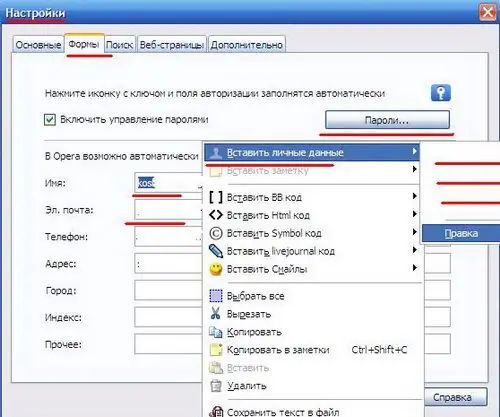
Schritt 2
Überprüfen Sie bei der Eingabe Ihrer Daten in das Site-Registrierungsformular die erneut eingegebenen Daten. Klicken Sie danach auf "Registrieren" - oben auf der Seite erscheint ein schmales Feld zum Speichern des Passworts - klicken Sie auf "Speichern". Nach diesen Schritten können Sie diese Site unter Ihrem Benutzernamen ohne unnötige Aktionen betreten.
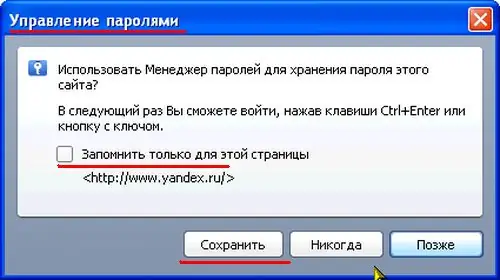
Schritt 3
Manchmal stürzt es im Browser ab, will keine Passwörter von Websites speichern. In solchen Fällen müssen Sie die Funktion zum Bearbeiten aller Browsereinstellungen ausführen: Geben Sie "opera: config # UserPrefs | TrustServerTypes" in die Adressleiste ein - drücken Sie "Enter" - aktivieren Sie das Kontrollkästchen neben dem markierten Element.

Schritt 4
Manchmal ist es auch erforderlich, die von uns im Browser gespeicherten Passwörter zu löschen. Klicken Sie auf das Menü "Extras" - "Optionen" - "Formulare" - "Passwörter". Sie sehen ein Fenster mit einer Liste der Sites, für die Sie Ihr Login und Ihr Passwort gespeichert haben. Wählen Sie die gewünschte Site aus und klicken Sie auf "Löschen" und dann auf "OK".






